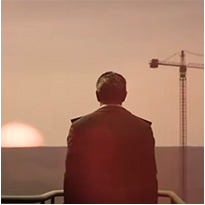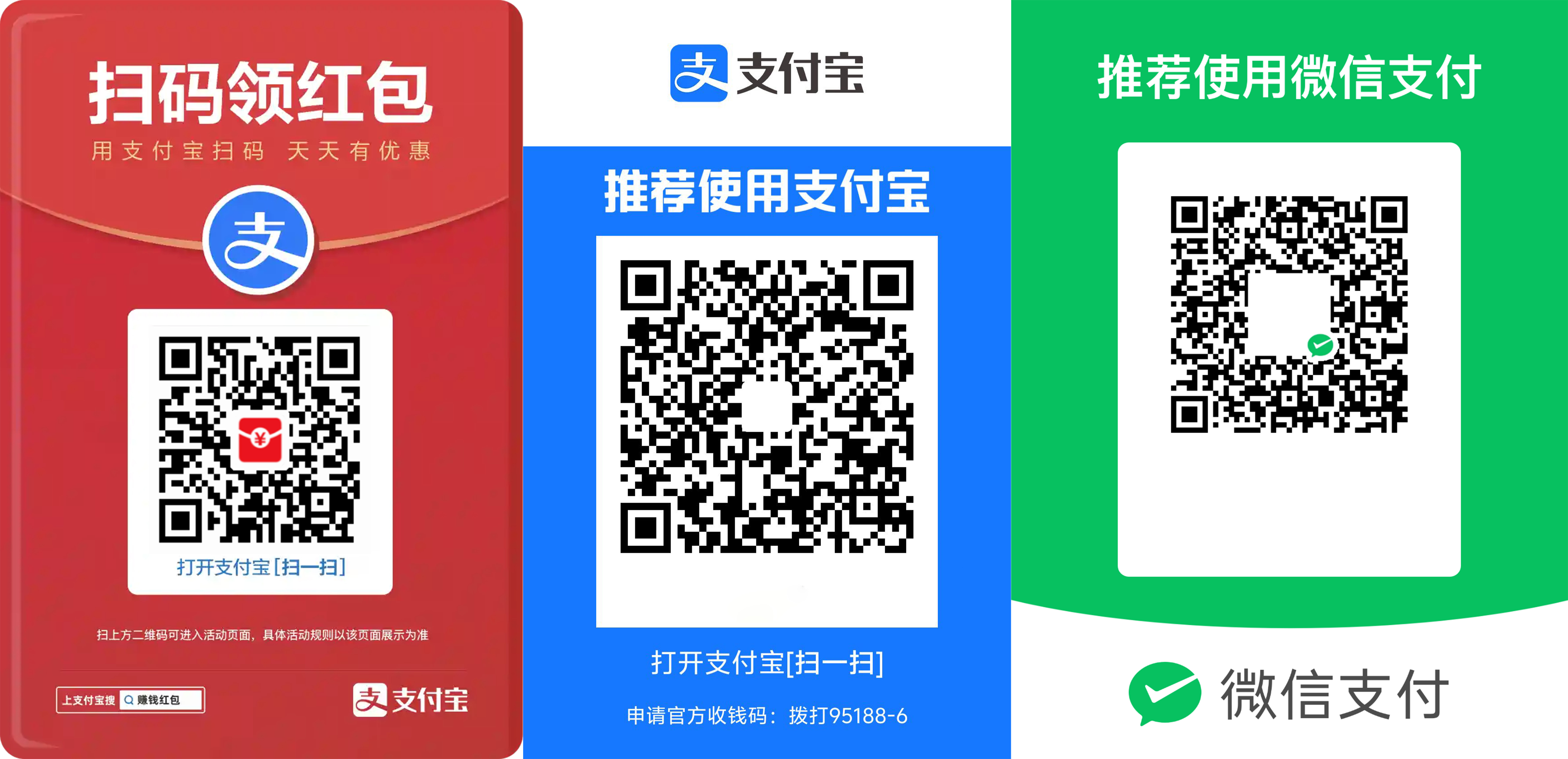挂载内存卡
例:一个64g的内存卡会识别出一个只有一个“mmcblk1p1”分区的58G左右设备”mmcblk1”。
1
2
| sudo umount /dev/mmcblk1p1
sudo mkfs.ext4 /dev/mmcblk1p1
|
从输出来看,mmcblk1p1分区已经成功格式化为ext4文件系统,并且有一个UUID (f1ce1601-f187-4b18-98f7-7a4********)。
1
2
| sudo mkdir -p /mnt/my_sd_card
sudo mount /dev/mmcblk1p1 /mnt/my_sd_card
|
1
| /dev/mmcblk1p1 /mnt/my_sd_card ext4 defaults 0 0
|
内存卡上安装和运行Docker容器
修改Docker的配置文件来更改其默认的存储位置到你的SD卡挂载点。这将使所有新的容器和镜像都保存在这个新的位置。
1
2
3
| sudo apt-get update
apt install curl wget
apt install docker.io
|
1
2
| sudo systemctl stop docker
sudo mkdir -p /mnt/my_sd_card/docker
|
- 编辑或创建
/etc/docker/daemon.json
1
2
3
| {
"data-root": "/mnt/my_sd_card/docker"
}
|
1
| sudo systemctl start docker
|
- 验证更改:检查Docker是否正确应用了新的数据路径
1
| docker info | grep 'Docker Root Dir'
|
1
2
| #将上面首次"自动挂载"步骤添加的代码作如下更改
UUID=f1ce1601-f187-4b18-98f7-7******** /mnt/my_sd_card ext4 defaults 0 2
|
![]()
感谢鼓励